Qjoypad: Bàn phím để lập bản đồ gamepad cho Linux
Chơi game trên Linux có thể là một tuyệt vời, khó chịu, hoặc bất cứ điều gì ở giữa. Đôi khi bạn nhận được những thứ chính xác theo cách bạn muốn họ, và những lúc khác, bạn phải ứng biến. Lý tưởng nhất, mỗi trò chơi sẽ hỗ trợ các thiết bị bạn muốn sử dụng với nó, nhưng có một vài trường hợp mà trò chơi chưa hỗ trợ cần điều khiển và gamepad. Một số nhà phát triển cho các trò chơi này có thể không có bất kỳ kế hoạch nào để hỗ trợ gamepad, nhưng vì chúng tôi muốn làm cho công nghệ trở nên dễ dàng hơn, điều đó đơn giản là không thể chấp nhận được.
Có ba tình huống cần thiết để ánh xạ chuyển động bàn phím / chuột cho gamepad của bạn:
1. Một trò chơi Linux bản địa chưa hỗ trợ đầu vào phím điều khiển.
2. Một trò chơi rượu / cedega, vì lý do gì, không nhận ra gamepad của bạn.
3. Bạn chỉ muốn sử dụng cần điều khiển để điều khiển máy tính để bàn, ứng dụng đa phương tiện, v.v.
Với Qjoypad, bạn có thể có cả ba và thậm chí tạo các profile riêng biệt cho mỗi game / ứng dụng. Nó là một ứng dụng dựa trên QT miễn phí và mã nguồn mở " lấy đầu vào từ một gamepad hoặc phím điều khiển và dịch nó thành các nét chính hoặc các thao tác chuột, cho phép bạn điều khiển bất kỳ chương trình XWindows nào bằng bộ điều khiển trò chơi của bạn. ”
Nó đi kèm với một biểu tượng khay hệ thống thuận tiện để bạn có thể giữ cho nó chạy và truy cập nó để thay đổi cấu hình hoặc tạo mới. Nó hỗ trợ nhiều cần điều khiển và trục, có đánh dấu bằng mã màu để xác định các nút trên cần điều khiển khác nhau, hỗ trợ điều khiển bướm ga, cháy nhanh và di chuyển chuột và nhấp chuột.
Tải xuống và cài đặt
Hiện tại, không có gói nhị phân nào cho Qjoypad. Để cài đặt, bạn sẽ cần tải xuống gói nguồn và xây dựng nó. Bởi vì nó dựa trên QT4, bạn sẽ cần các gói phát triển cho QT được cài đặt. Đối với người dùng KDE, chúng có thể đã được cài đặt. Nó cũng đòi hỏi cần điều khiển của bạn được nhân Linux hỗ trợ, hầu hết là các mức độ khác nhau.
1. Tải xuống gói nguồn http://qjoypad.sourceforge.net/#download
2. Trích xuất nội dung:
tar -xzvf qjoypad-4.1.0.tar.gz #replace phiên bản 4.1.0 với số phiên bản thực tế, nếu khác
3. Cấu hình, tạo và cài đặt (hy vọng không có lỗi)
./config make make install
Sau khi cài đặt, nhấn Alt-F2 (hoặc phím tắt khác cho trình khởi chạy lệnh của bạn) và gõ " qjoypad ". Nó sẽ xuất hiện trong khay hệ thống của bạn. Nhấp vào biểu tượng có hình dạng giống như bộ điều khiển trò chơi. Nó không đi kèm với bất kỳ bố cục mặc định nào, vì vậy bạn sẽ cần tạo một bố cục. Nó sẽ tự động phát hiện cần điều khiển của bạn và bạn phải chọn cần điều khiển mà bạn muốn cấu hình. Sau đó, làm theo các bước sau.
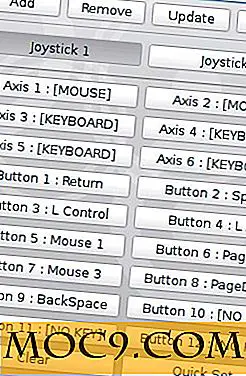
1. Nhấp vào nút " Thêm " để tạo hồ sơ mới.
2. Nhập tên cho hồ sơ của bạn.
Bất cứ lúc nào, nút " Cập nhật " sẽ lưu cấu hình của bạn vào đĩa. " Xóa " sẽ xóa hoàn toàn hồ sơ và " Xóa " sẽ xóa cài đặt hiện tại khỏi hồ sơ. " Hoàn nguyên " sẽ quay lại cài đặt về bản cập nhật cuối cùng. Hãy cẩn thận không vô tình nhấp vào bất kỳ nút nào trong số các nút này khi bạn đang ánh xạ các điều khiển của mình.
3. Để đặt trục cần điều khiển, hãy di chuyển cần điều khiển theo hướng bạn muốn. Số trục bạn di chuyển sẽ được tô sáng. Di chuyển nó theo hướng ngược lại cũng sẽ làm nổi bật cùng một hướng.
4. Nhấp vào nút Trục để định cấu hình.

5. Bạn sẽ thấy hai hộp liền kề, và nếu bạn di chuyển cần điều khiển của bạn theo các hướng dẫn đã được phát hiện trước đó, các hộp sẽ lấp đầy. Nếu bạn đang sử dụng một thanh analog, các hộp sẽ lấp đầy theo mức độ chuyển động.
6. Chọn loại chuyển động bạn muốn: bàn phím, chuột, hoặc con trỏ chuột. (Nếu bạn đang chọn một chuyển động của chuột hoặc sử dụng một trò chơi đòi hỏi độ chính xác tương tự, bạn có thể muốn kiểm tra hộp "Gradient").
7. Để gán một khóa cho một hướng, hãy nhấp vào hộp bên dưới để nói [NO KEY].
8. Sau khi nhấp vào, nó sẽ chờ cho đầu vào tiếp theo của bạn và gán phím đó. Ví dụ: nếu bạn nhấn phím mũi tên lên, cần điều khiển của bạn sẽ kiểm soát nó.
9. Khi bạn hoàn tất, nhấp OK.
Bạn có thể gán các nút theo cách tương tự, mặc dù thay vì các thiết lập về phương thức nhập và độ dốc, bạn sẽ thấy “Chú ý” và “Lửa nhanh”. Chú ý sẽ hoạt động như một công tắc và mô phỏng giữ nút. Rapid Fire sẽ lặp lại các phím tắt trong kế nhanh chóng.

Khi bạn đã hoàn thành việc lập bản đồ tổ hợp phím và / hoặc di chuyển chuột, hãy chắc chắn nhấp vào nút "Cập nhật" để lưu. Bạn thậm chí có thể muốn nhấp vào nó thường xuyên trong suốt quá trình trong trường hợp có điều gì đó làm gián đoạn bạn.
Hệ thống của bạn sẽ không phản hồi lại các chuyển động cần điều khiển đã được ánh xạ của bạn cho đến khi bạn nhấp vào “ Đóng hộp thoại ”. Để chọn cấu hình bạn muốn, hãy nhấp chuột phải vào biểu tượng khay hệ thống và chọn cấu hình bạn vừa tạo. Khi bạn không còn muốn sử dụng nó nữa, hãy nhấp chuột phải một lần nữa và chọn [NO LAYOUT]. Bạn có thể để nó chạy trong chế độ này trong khay hệ thống của bạn mà không ảnh hưởng đến bất kỳ điều khiển nào.
Với Qjoypad, bây giờ bạn có thể có toàn quyền kiểm soát gamepad của bạn. Bạn có thể lập bản đồ nhiều hay ít tùy thích, điều này rất hữu ích nếu trò chơi chỉ có một vài điều khiển. Trên Rumblepad Logitech của tôi, nó cho phép tôi bản đồ các pad hướng, cả hai gậy tương tự, và tất cả 12 nút. Hy vọng rằng, bạn sẽ có nhiều thành công. Có trò chơi thú vị!







